
XNAINŠTALUJTE KLIKNUTÍM NA STIAHNUŤ SÚBOR
Tento softvér udrží vaše ovládače v prevádzke, čím vás ochráni pred bežnými chybami počítača a zlyhaním hardvéru. Skontrolujte teraz všetky svoje ovládače v 3 jednoduchých krokoch:
- Stiahnite si DriverFix (overený súbor na stiahnutie).
- Kliknite Spustite skenovanie nájsť všetky problematické ovládače.
- Kliknite Aktualizujte ovládače získať nové verzie a vyhnúť sa poruchám systému.
- DriverFix stiahol 0 čitateľov tento mesiac.
Ako opraviť Sticky Keys v systéme Windows 10, ak nefunguje?
- Skontrolujte myš a klávesnicu
- Použite funkciu „Jednoduchý prístup“
- Vypnite a zapnite Sticky Keys
Chcete opraviť lepiace klávesy v systéme Windows 10 alebo Windows 8.1? Môžete presne zistiť, aké problémy máte a ako môžete ich opraviť tak, že si prečítate riadky nižšie, ktoré sú špeciálne navrhnuté tak, aby vám výrazne uľahčili život v systéme Windows 8.1 alebo Windows 10.
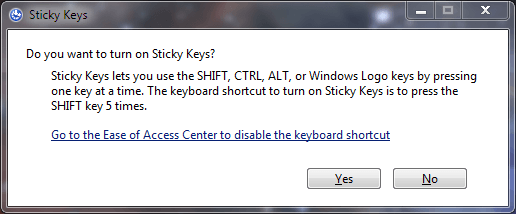
Nalepovacie klávesy sú vyrobené tak, že ak máte problémy so stláčaním viacerých tlačidiel na klávesnici alebo na myši „Windows“ a „X“ alebo akúkoľvek inú kombináciu, pomocou týchto lepiacich kláves môžete stlačiť iba jedno tlačidlo a urobí to presne to isté vec. Prečítajte si návod uvedený nižšie a zistíte, ako opraviť lepiace klávesy a tiež ich deaktivovať, ak si budete priať.
Oprava lepiacich klávesov v systéme Windows 10
1. Skontrolujte myš a základnú dosku
Prvá zrejmá vec, ktorú musíte skontrolovať, je, či vaša myš alebo klávesnica funguje správne, čo znamená:
- Je zapojený do vášho zariadenia so systémom Windows 8 alebo Windows 10?
- Máte potrebné ovládače kompatibilné so systémom Windows 8.1 alebo Windows 10?
Poznámka: Ak nemáte ovládače potrebné na fungovanie myši alebo klávesnice v systéme Windows 8 alebo Windows 10, musíte prejsť na webovú stránku výrobcu a stiahnuť si ich.
2. Použite funkciu „Jednoduchý prístup“.
Teraz, keď ste skontrolovali všetky vyššie uvedené položky, pozrime sa, ako ich môžete správne aktivovať v systéme Windows 8 alebo Windows 10:
- Stlačte a podržte tlačidlo „Windows“ a tlačidlo „U“.
- Teraz presuňte myš do pravého horného rohu obrazovky.
- Keď sa zobrazí ponuka, budete musieť kliknúť ľavým tlačidlom myši na funkciu „Hľadať“, ktorú tam máte.
- Do poľa „Hľadať“ napíšte nasledujúci riadok „Jednoduchý prístup“.
- Po dokončení vyhľadávania funkcie „Jednoduchý prístup“ budete musieť kliknúť ľavým tlačidlom myši alebo klepnúť na tlačidlo „Nastavenia“.
- Teraz kliknite ľavým tlačidlom myši alebo klepnite na „Centrum zjednodušenia prístupu“.
- Odtiaľ budete musieť iba postupovať podľa pokynov na obrazovke, aby ste aktivovali lepiace klávesy.
3. Vypnite a zapnite Sticky keys
Toto riešenie je jednoduchá manipulácia. Je to nejaký druh „reštartu“, ktorý musíte urobiť predtým, ako pôjdete hlbšie do zložitejších akcií. V tomto bode môžete mať aj nejaké problémy. Už sme napísali návod, ktorý rieši Vyskakovacia správa „Chcete zapnúť Sticky Keys“?. Toto nie je kritický problém, ale je to dosť nepríjemné. Pre používateľov, ktorí nemôžu vypnúť Sticky Keys, je tu a návod krok za krokom ktoré vám pomôžu reštartovať túto funkciu.
Teraz máte spôsob, ako opraviť a aktivovať lepiace klávesy v systéme Windows 8 alebo Windows 10. Neváhajte nám nižšie napísať aj ďalšie otázky týkajúce sa tejto témy a my vám pomôžeme v čo najkratšom čase.
PREČÍTAJTE SI TIEŽ: Windows 8.1/Windows 10 dlho hibernuje/vypína sa po pripojení SD karty
 Stále máte problémy?Opravte ich pomocou tohto nástroja:
Stále máte problémy?Opravte ich pomocou tohto nástroja:
- Stiahnite si tento nástroj na opravu počítača na TrustPilot.com hodnotené ako skvelé (sťahovanie začína na tejto stránke).
- Kliknite Spustite skenovanie nájsť problémy so systémom Windows, ktoré by mohli spôsobovať problémy s počítačom.
- Kliknite Opraviť všetko na opravu problémov s patentovanými technológiami (Exkluzívna zľava pre našich čitateľov).
Používateľ Restoro stiahol 0 čitateľov tento mesiac.
![Oprava: Môže sa zavádzať iba do UEFI BOOT, ale Bios nefunguje [Windows 10]](/f/7759a3dbf79b0f534b41998b32031cbc.jpg?width=300&height=460)

